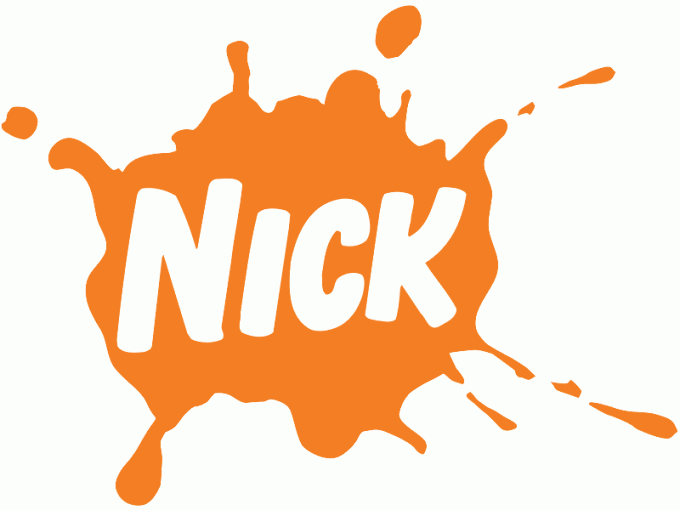Вам понадобится
- - таблица кодов символов.
Инструкция
1
Придумайте себе подходящий ник. Подойдите к его выбору ответственно — это первый шаг к оформлению. Ником может стать прозвище или модификация вашего имени-фамилии или имя какого-либо человека, персонажа или литературного героя, предпочтения, даже еда.
2
Вставьте в ник спецсимволы, например, сердце, солнце, буквы алфавитов других народов, треугольники и тому подобное. Для этого откройте меню «Пуск» → «Все программы» → «Стандартные» → «Служебные» → «Таблица спецсимволов». В ОС Windows 7 найдите таблицу, воспользовавшись поиском и введя в строку название «Таблица символов».
3
Ввести спецсимволы можно и через дополнительный цифровой блок, который располагается в правой части клавиатуры. Зажмите на клавиатуре клавишу Alt и наберите на цифровом блоке справа код символа (например, знак копирайта © имеет код Alt+0169, знак сложения набирать не надо). Нужный символ будет напечатан, однако в этом случае надо помнить коды символов.
4
5
Используйте вместо букв символы или буквы иностранного алфавита. Общие примеры: SкУч@ю (скучаю), g0v0run (говорун). Иногда надо проявлять фантазию: строчную «А» можно заменить на 4 или /-|, F на |=, О на {} и так далее.
6
Пользуйтесь буквами верхнего и нижнего регистров по желанию (так называемым заборчиком). Комбинируйте вышеперечисленные методы для достижения желаемого результата.
Полезный совет
В Microsoft Word вставить специальные символы можно с помощью «Вставка» → «Символ». В Open Office также вставляется через «Вставка» → «Специальные символы».
Может оказаться полезным, если вы составите список подходящих никнеймов. Это делается для того, чтобы не ломать голову, какой ник выбрать, если желаемый будет занят другим пользователем.
Может оказаться полезным, если вы составите список подходящих никнеймов. Это делается для того, чтобы не ломать голову, какой ник выбрать, если желаемый будет занят другим пользователем.
Источники:
- Как вводить символы
- какой выбрать ник